Cara Menggabungkan Tempat Lahir dan Tanggal Lahir di Excel
Aplikasi ms excel seringkali digunakan untuk mengolah berbagai jenis data mentah agar data tersebut bisa menjadi lebih rapi, lebih enak dibaca, dan tidak membingungkan orang yang membaca. Sebagai contoh ada sebuah data kelahiran di mana tempat lahir dan tanggal lahir kolomnya tidak menyatu atau terpisah. Di sini kita diminta untuk menggabungkan kedua kolom tersebut agar menjadi satu kesatuan kolom.
Dengan menggunakan aplikasi excel hal itu sangat mudah dilakukan lewat bantuan rumus penggabungan kolom. Sehingga nantinya kolom tersebut menjadi satu kolom yang berisi tempat, tanggal lahir seperti layaknya data kelahiran pada umumnya.
Tentu cara ini lebih efisien dilakukan ketimbang menggabungkan kedua kolomnya secara manual. Nah, untuk caranya maka mari kita bahas langkah-langkahnya!
Cara Menggabungkan Tempat dan Tanggal Lahir di Microsoft Excel
- Buka aplikasi ms excel yang ada di laptop atau komputer,
- Siapkan table data berisi tempat lahir dan tanggal lahir yang akan digabungkan kolomnya,
- Pilih sel atau kolom untuk dijadikan lokasi penggabungan tempat dan tanggal lahir tersebut,
- Ketikkan rumus seperti contoh berikut
=CONCATENATE(ALAMAT_SEL_TEMPAT_LAHIR;", ";TEXT(ALAMAT_SEL_TANGGAL_LAHIR;"DD-MM-YYYY")) - Tekan tombol enter pada keyboard untuk mengaplikasikan rumus tersebut,
- Pilih tombol Yes jika muncul kotak dialog konfirmasi pada excel, kemudian isi kolom tempat lahir dan tanggal lahir akan dijadikan satu,
- Arahkan kursor pada pojok kanan bawah sel hasil penggabungan kolom hingga muncul tanda plus,
- Klik kiri pada mouse dan tahan,
- Tarik ke bawah untuk mengaplikasikan rumusnya ke seluruh kolom yang ada di bawahnya.
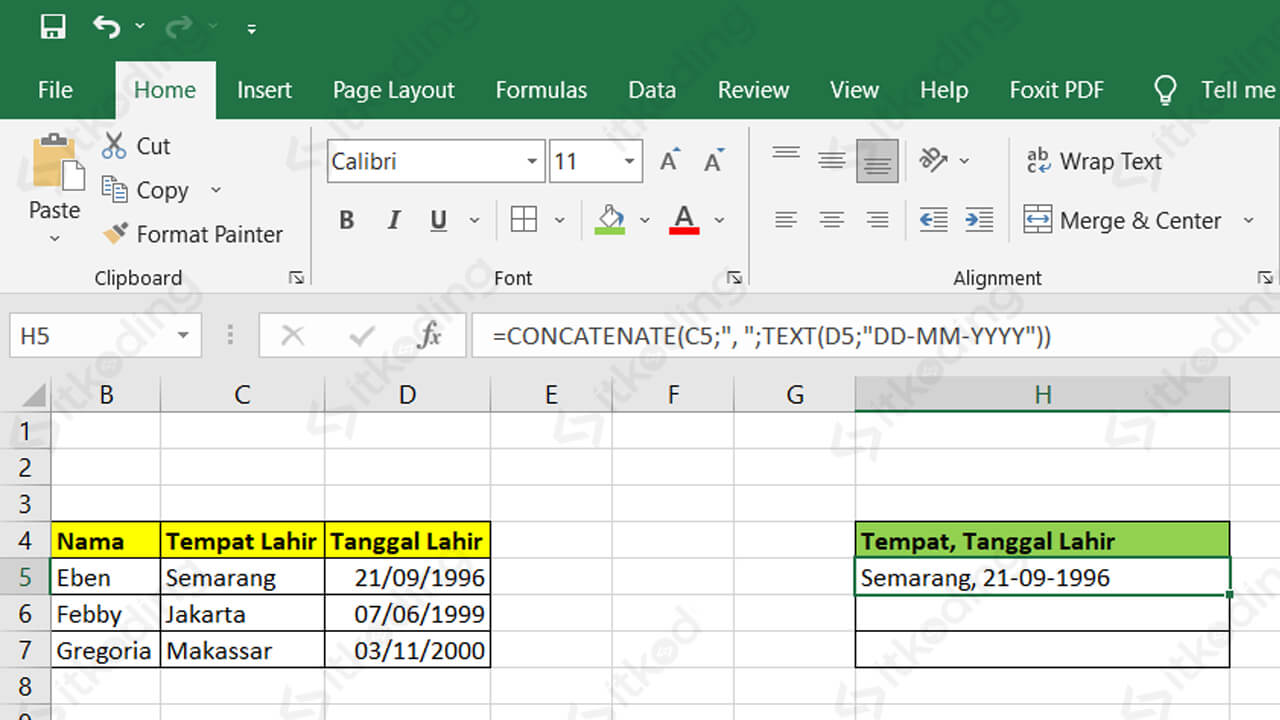
Di bagian isi kolom tanggal lahir format sel yang awalnya tanggal harus diubah menjadi format text terlebih dahulu, maka dari itu disisipkanlah rumus TEXT ke dalam rumus CONCATENATE tersebut. Terdapat tanda koma spasi yang diapit dengan tanda petik dua di dalam rumus yang berguna untuk menyisipkan tanda koma diantara tempat lahir dan tanggal lahir agar kolomnya terlihat lebih rapi.
Simak juga: cara membuat chart di excel.
Format tanggal pada rumus tersebut bisa diganti sesuai dengan yang diinginkan sebagai contoh jika ingin mengganti bulan dalam bentuk angka 09 menjadi September maka ganti MM menjadi MMMM. Tanda strip (-) pada bagian tanggal juga bisa dihilangkan atau diganti menjadi tanda spasi jika memang diinginkan, sehingga rumusnya menjadi =CONCATENATE(C5;", ";TEXT(D5;"DD MM YYYY")).
Selain dengan menggunakan rumus CONCATENATE untuk menggabungkan kedua kolom menjadi satu ada cara lain yang bisa digunakan yakni dengan menggunakan tanda &.
Penutup
Rumus CONCATENATE di excel biasa digunakan untuk menggabungkan dua kolom menjadi satu kolom seperti halnya untuk menggabungkan tempat lahir dan tanggal lahir yang kolomnya terpisah. Namun ada hal yang harus diperhatikan terutama format selnya seperti yang ada pada kolom tanggal lahir harus dirubah ke dalam format teks dengan menyisipkan rumus TEXT agar hasilnya tidak error.
